Si të shkruani shënime në OneNote 2013 në Android

Mësoni si të shkruani shënime në OneNote 2013 në Android me krijimin, hapjen dhe regjistrimin e shënimeve. Aplikoni strategji efektive për menaxhimin e shënimeve tuaja.
A jeni kurioz se si të shkruani një procedurë të menaxhimit të ngjarjeve në VBA? VBE ju ndihmon kur të jeni gati për të shkruar një procedurë të menaxhimit të ngjarjeve; shfaq një listë të të gjitha ngjarjeve për objektin e zgjedhur.
Në krye të çdo dritareje Kodi, ju gjeni dy lista rënëse:
Lista rënëse e Objekteve (ajo në të majtë)
Lista rënëse e Procedurave (ajo në të djathtë)
Si parazgjedhje, lista rënëse Object në dritaren e Kodit shfaq General.
Nëse jeni duke shkruar një mbajtës ngjarjesh për objektin ThisWorkbook, duhet të klikoni ThisWorkbook në dritaren e Projektit dhe më pas zgjidhni Workbook nga menyja rënëse Object (është e vetmja zgjedhje tjetër).
Nëse jeni duke shkruar një mbajtës ngjarjesh për një objekt Sheet, duhet të klikoni Fletën specifike në dritaren e Projektit dhe më pas zgjidhni Fletë pune nga lista rënëse Object (përsëri, e vetmja zgjedhje tjetër).
Pasi të keni bërë zgjedhjen tuaj nga lista rënëse Object, mund të zgjidhni ngjarjen nga lista rënëse Procedura. Këtu janë disa nga zgjedhjet për një ngjarje të lidhur me librin e punës.
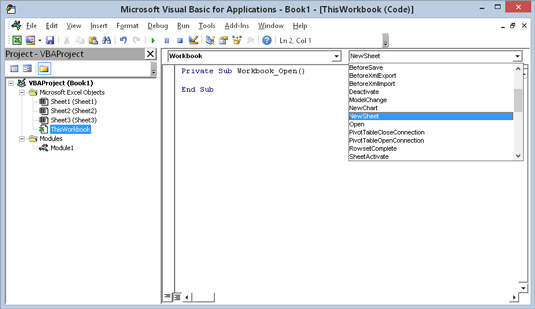
Zgjedhja e një ngjarjeje në dritaren e Kodit për objektin ThisWorkbook.
Kur zgjidhni një ngjarje nga lista, VBE automatikisht fillon të krijojë një procedurë të mbajtësit të ngjarjeve për ju. Ky është një veçori shumë e dobishme, sepse ju tregon saktësisht se cilat janë argumentet e duhura.
Këtu është një çuditshmëri e vogël. Kur së pari zgjidhni Workbook nga lista Object, VBE gjithmonë supozon se dëshironi të krijoni një procedurë të mbajtësit të ngjarjeve për ngjarjen Open dhe e krijon atë për ju. Nëse jeni duke krijuar një procedurë Workbook_Open, kjo është mirë. Por nëse po krijoni një procedurë tjetër ngjarjeje, duhet të fshini nënndarjen bosh Workbook_Open Sub që u krijua.
Megjithatë, ndihma e VBE shkon vetëm deri tani. Ai shkruan deklaratën Sub dhe deklaratën End Sub. Shkrimi i kodit VBA që shkon midis këtyre dy deklaratave është puna juaj.
Nuk është e nevojshme t'i përdorni ato dy lista zbritëse, por kjo e bën punën tuaj më të lehtë sepse emri i procedurës së menaxhimit të ngjarjeve është jashtëzakonisht i rëndësishëm. Nëse nuk e kuptoni saktësisht emrin, procedura nuk do të funksionojë. Gjithashtu, disa procedura të mbajtësit të ngjarjeve përdorin një ose më shumë argumente në deklaratën Nën. Nuk ka asnjë mënyrë që të mbani mend se cilat janë ato argumente. Për shembull, nëse zgjidhni SheetActivate nga lista e ngjarjeve për një objekt të Librit të Punës, VBE shkruan nën deklaratën e mëposhtme:
Nën-libër pune privat_FletëAktivizo(ByVal Sh si objekt)
Në këtë rast, Sh është argumenti i kaluar në procedurë dhe është një variabël që përfaqëson fletën në librin e punës të aktivizuar.
Mësoni si të shkruani shënime në OneNote 2013 në Android me krijimin, hapjen dhe regjistrimin e shënimeve. Aplikoni strategji efektive për menaxhimin e shënimeve tuaja.
Mësoni si të formatoni numrat në një varg teksti në Excel për të përfshirë informacione të sakta dhe tërheqëse për raportet tuaja.
Në Excel 2010, fshini të dhënat apo formatin e qelizave lehtësisht me disa metoda të thjeshta. Mësoni si të menaxhoni përmbajtjen e qelizave me opsione të ndryshme.
Zhvilloni aftësitë tuaja në formatimin e elementeve të grafikut në Excel 2007 përmes metodave të thjeshta dhe efikase.
Mësoni se si të rreshtoni dhe justifikoni tekstin në Word 2010 me opsione të ndryshme rreshtimi dhe justifikimi për të përmirësuar formatimin e dokumenteve tuaja.
Mësoni si të krijoni makro në Excel 2019 për të automatizuar komandat dhe thjeshtuar detyrat tuaja.
Mënyra vizuale dhe e shpejtë për të vendosur një ndalesë skedash në Word 2016 është përdorimi i vizores. Zbulo disa këshilla dhe truke për përdorimin e skedave në këtë program.
Mësoni si të formula boshtet X dhe Y në Excel 2007, duke përfshirë mundësitë e ndryshimit të formatimeve për grafikët e ndryshëm.
Eksploroni se si Excel mund t
Mësoni se si të përdorni veçorinë Find and Replace të Excel 2007 për të gjetur dhe zëvendësuar të dhëna në mënyrë efikase. Kjo udhëzues është e përshtatshme për të gjithë përdoruesit që dëshirojnë të rrisin produktivitetin e tyre.







